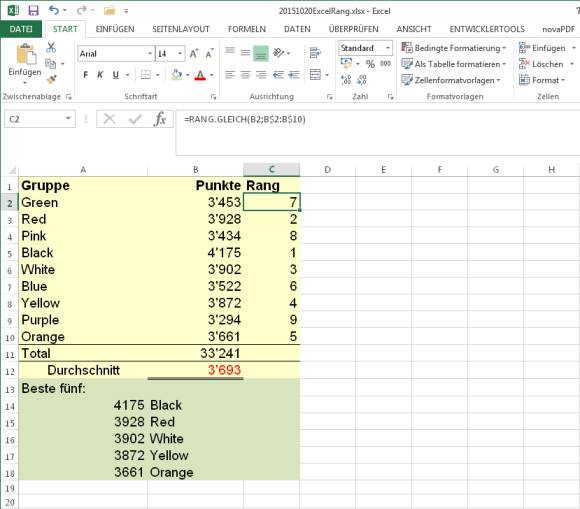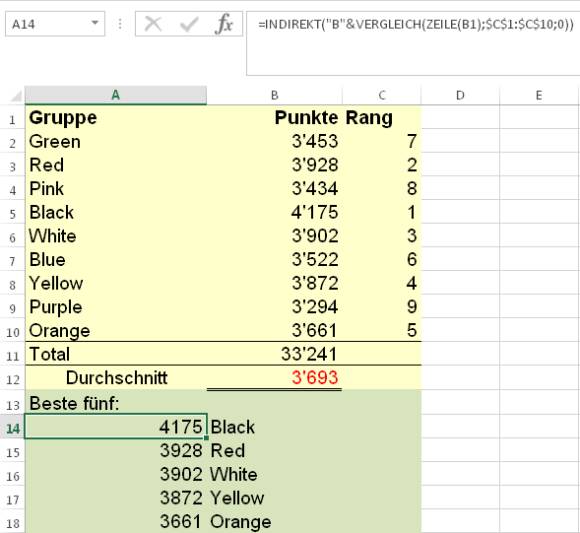Tipps & Tricks
26.10.2015, 07:00 Uhr
Excel: Ränge und fünf Bestplatzierte berechnen
Sie haben in einem Spiel in mehreren Teams Punkte gesammelt. Wie eruieren Sie jetzt ohne Umsortieren die Rangplatzierung und die fünf besten Teams?
Lösung: Für die erste Aufgabe greifen Sie zur RANG-Funktion. Angenommen, die Namen der Teams stehen in Spalte A (Zellen A2 bis A10) und die Punkte in Spalte B (Zellen B2 bis B10). In Spalte C soll Excel nun pro Team sofort den Rang ausspucken, ohne dass Sie gross herumsortieren müssen. Schreiben Sie folgende Formel in C2:
=RANG.GLEICH(B2;B$2:B$10)
Ziehen Sie die Formel bis in C10 herunter. Voilà, so viel zum Rang:
Und jetzt hätten Sie gerne an anderer Stelle Ihres Tabellenblattes die besten fünf Punktzahlen sowie die zugehörigen Teamnamen. Zum Beispiel gleich unterhalb der Punktetabelle, angefangen bei A14.
In A14 fügen Sie folgende Formel ein. Da Sie nur die besten fünf Resultate wollen, kopieren Sie diese nur in vier der nächsten darunter liegenden Zeilen:
=INDIREKT("B"&VERGLEICH(ZEILE(B1);$C$1:$C$10;0))
In der Spalte daneben können Sie auch noch die Namen der zugehörigen Teams abrufen:
=INDIREKT("A"&VERGLEICH(ZEILE(C1);$C$1:$C$10;0))
Kopieren Sie auch diese Formel in die nächsten vier darunter liegenden Zellen. Die Funktion INDIREKT kann die «Adresse» der zu behandelnden Daten aus Informationen zusammensetzen, die in anderen Zellen stehen. VERGLEICH ist geeignet, die Information herauszupicken, an welcher Position ein Wert steht. (PCtipp-Forum)
Kommentare
Es sind keine Kommentare vorhanden.